Cả Google Drive và ứng dụng Google Photos cho iOS đều có tính năng sao lưu tự động. Tôi chụp rất nhiều ảnh chụp màn hình và ảnh vô dụng, tuy nhiên, tôi thích cách tiếp cận đặc biệt khi tôi chỉ tải lên một vài ảnh khi có nhu cầu.
Ứng dụng Google Photos rất tiện lợi để tạo album nhanh chóng, nơi tôi có thể nhanh chóng tải lên ảnh và chia sẻ chúng từ iPhone của mình. Và cả Google Photos và Drive đều cho phép tôi chọn ảnh từ thư viện ảnh iPhone của mình để tải lên.
Tuy nhiên, thông thường tôi đang duyệt thư viện ảnh trên iPhone của mình từ ứng dụng Ảnh chứ không phải từ Google Photos hoặc Drive. Và với bản cập nhật của Google Drive cho iOS ngày hôm qua, giờ đây tôi có thể tải ảnh từ thư viện ảnh của mình mà không cần phải rời khỏi ứng dụng Ảnh và mở ứng dụng Drive.
Ứng dụng Google Drive được cập nhật hiện có bảng chia sẻ riêng, cho phép bạn thêm Google Drive làm tùy chọn cho nút Chia sẻ cho ứng dụng Ảnh.
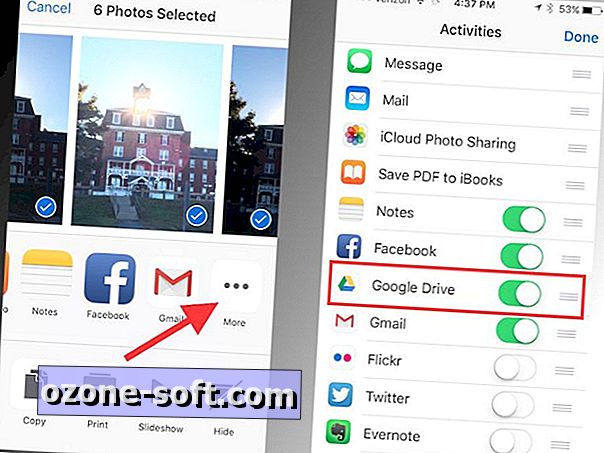
Để thiết lập, hãy khởi chạy ứng dụng Ảnh và chạm vào liên kết Chia sẻ cho một nhóm (Khoảnh khắc, theo cách nói của Google) hoặc mở một ảnh và chạm vào nút Chia sẻ ở góc dưới bên trái. Từ menu chia sẻ, vuốt sang trái cho đến khi bạn thấy nút Thêm. Nhấn vào nút Khác và sau đó nhấn vào công tắc bật tắt để bật Google Drive. Nhấn Xong và khi bạn được đưa trở lại menu chia sẻ, bạn sẽ thấy Google Drive được liệt kê trong số các tùy chọn của bạn.
Khi bạn nhấn để chia sẻ với Google Drive, bạn sẽ có thể chọn tài khoản Google nào sẽ sử dụng (nếu bạn có nhiều hơn một) và thư mục mà bạn muốn (các) ảnh sẽ đi. Bạn cũng có thể đổi tên các ảnh bạn đang tải lên.
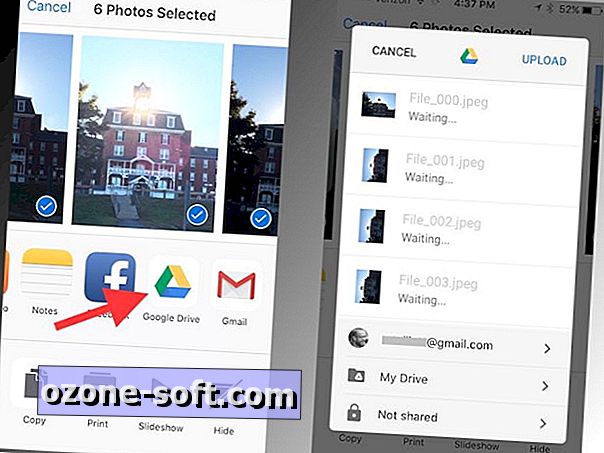
Nếu bạn có ứng dụng Google Photos trên thiết bị iOS ngoài ứng dụng Google Drive, có một cài đặt để xem trong Google Photos để kiểm soát xem ảnh và video bạn tải lên Drive có xuất hiện trong Ảnh hay không. Mở Google Photos, nhấn nút hamburger ở góc trên bên trái và sau đó nhấn Cài đặt. Tại đây, bạn sẽ thấy tùy chọn "Hiển thị ảnh và video trên Google Drive trong thư viện Ảnh của bạn."
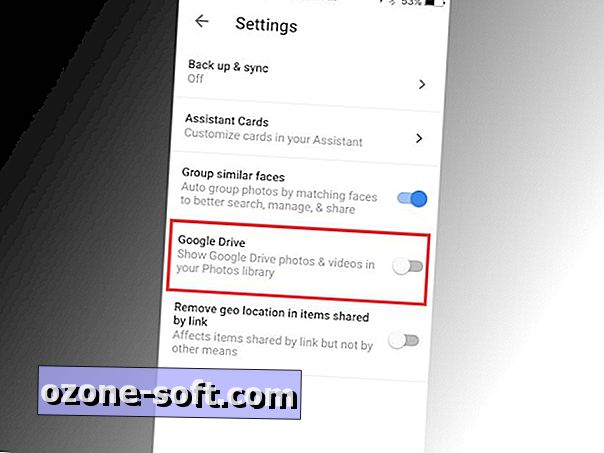
Khi bật công tắc, ảnh và video bạn tải lên Drive sẽ hiển thị trong Ảnh. Khi tắt công tắc, bạn duy trì một bức tường giữa Drive và Photos nơi ảnh bạn tải lên Drive được giữ ngoài Ảnh.
Tôi tắt nó vì tôi sử dụng hai dịch vụ khác nhau và không muốn, ví dụ: ảnh chụp màn hình và ảnh tôi tải lên Drive vì mục đích công việc để làm lộn xộn thư viện của tôi trên Google Photos, nơi tôi sử dụng nhiều hơn để lưu trữ ảnh gia đình và chia sẻ với gia đình và bạn bè.
Để biết thêm, hãy tìm hiểu cách bắt đầu với Google Photos và cách tự động tải ảnh từ máy tính của bạn lên Google Photos.













Để LạI Bình LuậN CủA BạN